De beste Microsoft Edge Extensions kan du sjekke ut akkurat nå
Microsoft Windows kan være det mest populære operativsystemet i hele verden, men det samme kan ikke sies om det er innebygd nettleser. Internet Explorer var en gang en av de mest brukte nettleserne med 95% av folk som valgte å bruke den. Populariteten begynte å avta i 2004 med utgivelsen av Mozilla Firefox og aldri virkelig gjenopprettet.
I årevis har Internet Explorer slitt seg for å følge med med de raskere, mer sofistikerte nettleserne som er tilgjengelige. Resultatet var en backlash som så at Internet Explorer ble rumpet av mange Internett-vitser og memes. I 2015 ble det annonsert at Internet Explorer endelig ble avsluttet. Dens etterfølger, Microsoft Edge, ville møte stiv konkurranse fra Chrome og Firefox, for ikke å nevne å måtte leve i skyggen av IEs tarnished rykte.
Microsoft Edge ble en hyggelig overraskelse, men ikke uten problemer. Med et slank, moderne grensesnitt og ganske rask ytelse, har Edge grunnlaget for å "kanten" ut konkurransen. En ting som har forhindret folk i å skifte til Edge, er mangelen på utvidelsesstøtte. Med Windows 10-årsdagen oppdateringen, støtter Edge nå utvidelser. Selv om det ikke er mange tilgjengelige (ennå), er det noen som er verdt å installere.
Slik installerer du utvidelser
Utvidelser for Microsoft Edge er tilgjengelige gjennom Windows-butikken. Åpne Windows-butikken, og klikk på Apper øverst til venstre. Rull ned til raden merket "Extensions for Microsoft Edge." Klikk på "Vis alle" for å avsløre alle tilgjengelige utvidelser. Alternativt kan du installere utvidelser direkte fra Edge-nettleseren. Klikk på ellipser i høyre hjørne, velg Extensions og endelig Få utvidelser fra Store.

På tidspunktet for denne skrivingen er det bare tretten utvidelser tilgjengelig, betydelig mindre enn Chrome eller Firefox. Det er trygt å anta at flere utvidelser vil bli tilgjengelige i fremtiden.
Når du har funnet en du liker, klikker du bare på den, og Windows vil laste ned og installere den automatisk. Når installasjonen er ferdig, vil du motta et varsel i handlingssenteret. Handlingssenteret kan åpnes ved å klikke på dialogboksen helt til høyre på oppgavelinjen.

Når du brann opp Microsoft Edge, vil den fortelle deg at en ny utvidelse er installert. Nettleseren vil varsle deg om tillatelsene som er gitt til utvidelsen. Det vil også gi deg muligheten til å slå på forlengelsen på eller av. Dette er en engangsforeteelse, så hva du velger vil holde fast til du forandrer deg. Hvis du vil slå en forlengelse av eller på etter det første valget, klikker du på ellipser (tre prikker) øverst til høyre for kant. Klikk på Extensions og veksle utvidelsen i spørsmålet på eller av.
1. Evernote Web Clipper
Hvis du noen gang har brukt Evernote, vet du allerede hvor praktisk det er. For de som ikke har hørt om det, tillater Evernote brukere å lagre en hel nettside, eller bare utvalgte deler av en. Evernote-utvidelsen for Edge er ikke så fullverdig som den virkelige avtalen, sannsynligvis fordi noen Evernote-funksjoner overlapper med noen få ting Edge kan gjøre innfødt. Utvidelsen integreres pent med din eksisterende Evernote-konto, noe som betyr at du enkelt kan dele dine Edge-utklipp mellom enheter.

2. LastPass
Alle vet at du skal ha forskjellige brukernavn og passord for alt. Dessverre kan det være veldig vanskelig å huske dem alle. LastPass er en passordbehandling som har som mål å ta stresset ut av å prøve å huske passordet ditt. Den er tilgjengelig på nesten alle andre plattformer, så hvis du bruker denne allerede, vil grensesnittet bli kjent.

3. Office Online
Husk når Microsoft pleide å pakke sin Office-programvare med Windows? Det var et geni-markedsføringsbrett som gjorde Microsoft Office bransjestandarden. Microsoft har nå valgt en abonnementsbasert modell av Office-programvaren. Dette krever at brukerne åpner opp lommeboken en gang i året, ikke akkurat tiltalende for budsjetterte forbrukere. Med Office Online-utvidelsen vil de fleste kunne legge igjen lommeboken i lommene. Office Online tillater dokumentopprettelse og redigering og funksjoner integrering med OneDrive-kontoen din.

4. Musfester
Flytter musen rundt skjermen for å få tilgang til navigasjonsknappene til nettleseren din og gir deg en demper på produktiviteten din? I så fall er Mus Gestures for deg. Denne utvidelsen lar deg utføre grunnleggende nettlesingsoppgaver med museklikk. For eksempel, klikk på høyre museknapp og klikk musen til høyre, og nettleseren din går tilbake til forrige side.

5. Amazon Assistant
Har du problemer med å bruke? I så fall vil du kanskje unngå denne. Amazons offisielle Edge-forlengelse er som din egen personlige shoppingassistent. Det kan lære om utgifter vaner over tid og tilby personlige forslag. Utvidelsen vil tillate deg å komponere ønskeliste og varsle deg om Dagens Deal.

Mens populære nettlesere som Chrome og Firefox har et mye bredere utvalg av utvidelser som er tilgjengelige, ser Edge ut til å lukke gapet. Microsoft Edge er underdog, men med fortsatte forbedringer kan det være en ekte konkurrent.
Har du installert noen utvidelser for Microsoft Edge? Hvilke er dine favoritter? Hvilke har vi glemt? Gi oss beskjed i kommentarene!


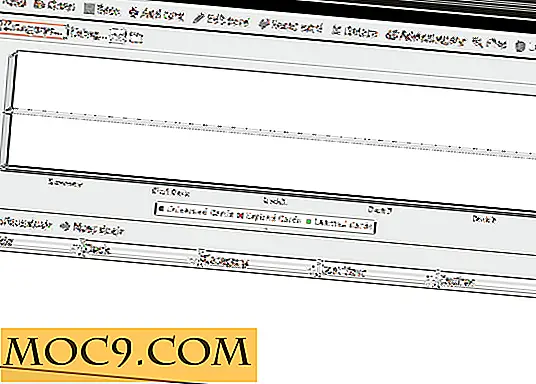



![Running Bash Commands i bakgrunnen på den riktige måten [Linux]](http://moc9.com/img/bash-background-command-1.jpg)
